Với các ứng dụng chat như Messenger, Zalo thì sticker luôn được nhiều người chọn lựa sử dụng, khi số lượng các chủ đề sticker không ngừng thay đổi. Và khi chat trên Zalo theo mặc định sẽ bật tính năng hiện sticker gợi ý, dựa trên tin nhắn mà người dùng đang nhập. Các sticker này sẽ hiển thị trong khung chat.
Mặc dù vậy việc hiện sticker gợi ý ngay khi nhập tin nhắn sẽ làm rối màn hình, che mất khung soạn thảo tin nhắn. Nếu vậy chúng ta có thể tắt gợi ý sticker khi soạn thảo trên Zalo bản máy tính lẫn bản cho điện thoại.
- Cách tạo mã khóa Zalo bảo mật thông tin
- Hướng dẫn thiết lập chế độ riêng tư cho tài khoản Zalo
- Hướng dẫn gửi tin nhắn bí mật trên Zalo
1. Hướng dẫn tắt gợi ý sticker trên Zalo PC
Gợi ý sticker hiển thị khi nhập nội dung tin nhắn trên Zalo sẽ như dưới đây. Sticker có thể kèm thêm chữ dựa trên tin nhắn mà bạn nhập.

Bước 1:
Tại giao diện Zalo trên máy tính nhấn vào biểu tượng bánh răng cưa rồi chọn Cài đặt.
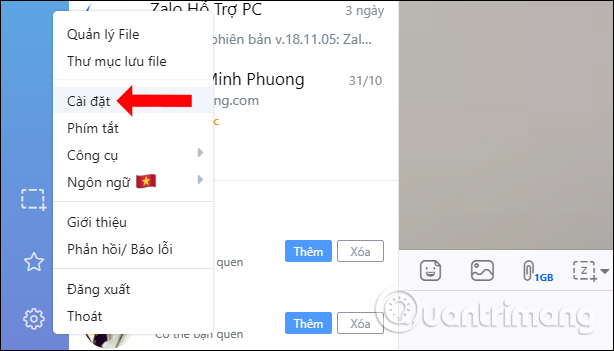
Bước 2:
Ngay sau đó sẽ hiển thị giao diện các tùy chọn cài đặt cho Zalo. Nhấn vào phần quản lý Tiện ích.

Chuyển sang nội dung bên cạnh phần Sticker. Theo mặc định phần Hiện gợi ý sticker theo nội dung tin nhắn đang soạn đang được kích hoạt. Hãy gạt nút tròn sang bên trái để hủy tính năng này. Nhấn nút Lưu bên dưới để lưu lại thay đổi.
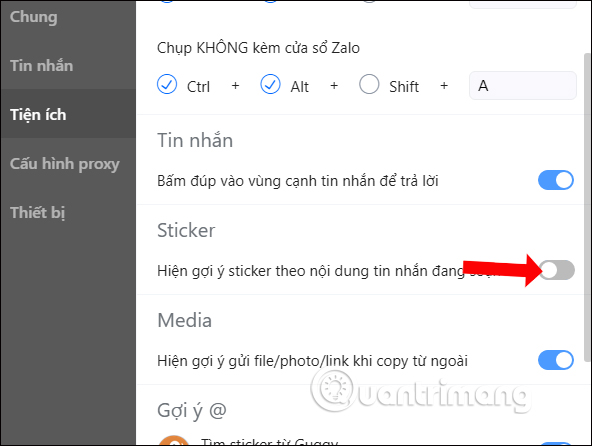
Khi quay lại và nhập tin nhắn sẽ không hiển thị sticker gợi ý như trước.
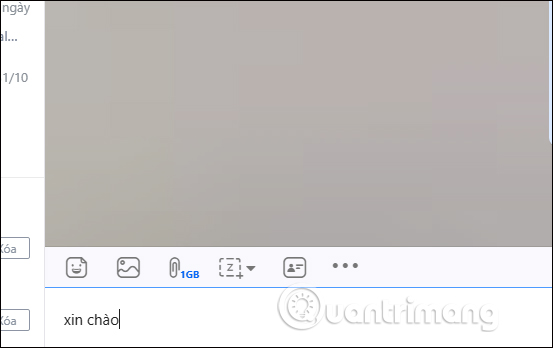
Video hướng dẫn tắt gợi ý sticker Zalo PC
2. Hướng dẫn tắt gợi ý sticker trên ứng dụng Zalo
- Tải Zalo trên PC
- Tải Zalo trên Android
- Tải Zalo cho iOS
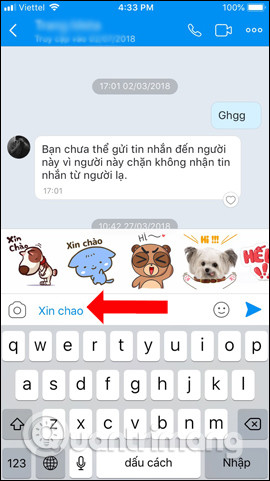
Bước 1:
Tại giao diện chính trên Zalo người dùng nhấn chọn vào biểu tượng 3 dấu chấm ở bên dưới rồi chọn vào biểu tượng bánh răng cưa ở góc phải, trên cùng giao diện.
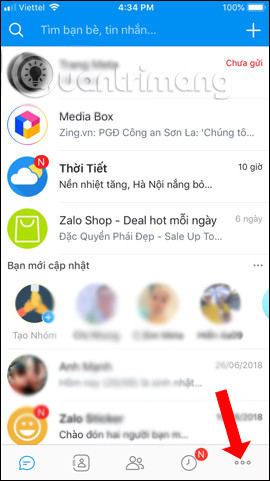
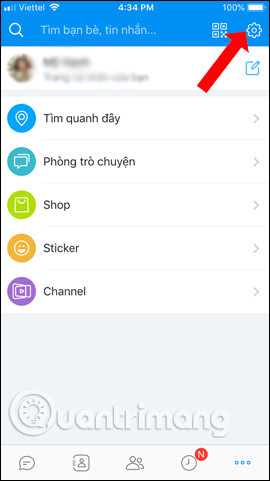
Bước 2:
Trong giao diện Cài đặt nhấn chọn phần quản lý Tin nhắn. Tiếp đó người dùng sẽ nhìn thấy phần Gợi ý soạn tin nhắn mặc định được bật. Đây chính là phần gợi ý sticker khi bạn nhập nội dung chat trên Zalo.
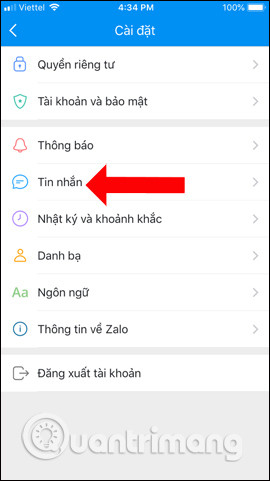

Hãy tắt tùy chọn này bằng cách gạt thanh ngang sang bên trái. Khi quay lại Zalo để soạn tin nhắn, sticker gợi ý sẽ không xuất hiện như trước.
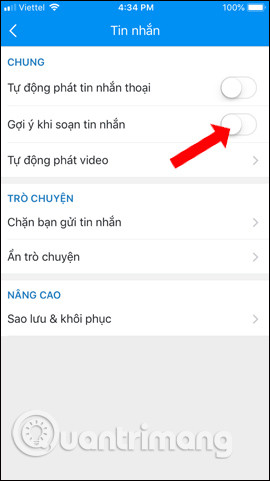
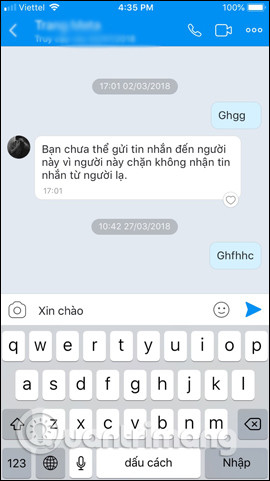
Việc sử dụng sticker trên Zalo sẽ tạo được không khí trò chuyện sôi nổi hơn, thú vị hơn nhưng không phải ai cũng thích việc gợi ý sticker khi soạn tin nhắn. Nếu bạn muốn dùng lại gợi ý sticke trên Zalo thì chỉ cần bật lại tính năng là xong.
Video hướng dẫn tắt sticker gợi ý Zalo Android, iOS
Xem thêm:
- Hướng dẫn xóa và thu hồi tin nhắn trên Zalo
- Hướng dẫn xem lại tin nhắn cũ trên Zalo
- Cách gọi video call trên Zalo PC
Chúc các bạn thực hiện thành công!
 Công nghệ
Công nghệ  AI
AI  Windows
Windows  iPhone
iPhone  Android
Android  Học IT
Học IT  Download
Download  Tiện ích
Tiện ích  Khoa học
Khoa học  Game
Game  Làng CN
Làng CN  Ứng dụng
Ứng dụng 




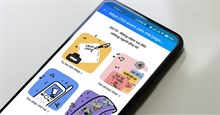
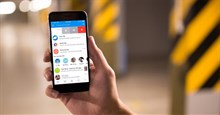












 Linux
Linux  Đồng hồ thông minh
Đồng hồ thông minh  macOS
macOS  Chụp ảnh - Quay phim
Chụp ảnh - Quay phim  Thủ thuật SEO
Thủ thuật SEO  Phần cứng
Phần cứng  Kiến thức cơ bản
Kiến thức cơ bản  Lập trình
Lập trình  Dịch vụ công trực tuyến
Dịch vụ công trực tuyến  Dịch vụ nhà mạng
Dịch vụ nhà mạng  Quiz công nghệ
Quiz công nghệ  Microsoft Word 2016
Microsoft Word 2016  Microsoft Word 2013
Microsoft Word 2013  Microsoft Word 2007
Microsoft Word 2007  Microsoft Excel 2019
Microsoft Excel 2019  Microsoft Excel 2016
Microsoft Excel 2016  Microsoft PowerPoint 2019
Microsoft PowerPoint 2019  Google Sheets
Google Sheets  Học Photoshop
Học Photoshop  Lập trình Scratch
Lập trình Scratch  Bootstrap
Bootstrap  Năng suất
Năng suất  Game - Trò chơi
Game - Trò chơi  Hệ thống
Hệ thống  Thiết kế & Đồ họa
Thiết kế & Đồ họa  Internet
Internet  Bảo mật, Antivirus
Bảo mật, Antivirus  Doanh nghiệp
Doanh nghiệp  Ảnh & Video
Ảnh & Video  Giải trí & Âm nhạc
Giải trí & Âm nhạc  Mạng xã hội
Mạng xã hội  Lập trình
Lập trình  Giáo dục - Học tập
Giáo dục - Học tập  Lối sống
Lối sống  Tài chính & Mua sắm
Tài chính & Mua sắm  AI Trí tuệ nhân tạo
AI Trí tuệ nhân tạo  ChatGPT
ChatGPT  Gemini
Gemini  Điện máy
Điện máy  Tivi
Tivi  Tủ lạnh
Tủ lạnh  Điều hòa
Điều hòa  Máy giặt
Máy giặt  Cuộc sống
Cuộc sống  TOP
TOP  Kỹ năng
Kỹ năng  Món ngon mỗi ngày
Món ngon mỗi ngày  Nuôi dạy con
Nuôi dạy con  Mẹo vặt
Mẹo vặt  Phim ảnh, Truyện
Phim ảnh, Truyện  Làm đẹp
Làm đẹp  DIY - Handmade
DIY - Handmade  Du lịch
Du lịch  Quà tặng
Quà tặng  Giải trí
Giải trí  Là gì?
Là gì?  Nhà đẹp
Nhà đẹp  Giáng sinh - Noel
Giáng sinh - Noel  Hướng dẫn
Hướng dẫn  Ô tô, Xe máy
Ô tô, Xe máy  Tấn công mạng
Tấn công mạng  Chuyện công nghệ
Chuyện công nghệ  Công nghệ mới
Công nghệ mới  Trí tuệ Thiên tài
Trí tuệ Thiên tài